○ 実機レビュー
|
 |
Pavilion m9690 jp は 2009年夏の高性能型モデルです。
ただ、以前レビューを行った Pavilion m9580 とケースが同じなので、外観的やケースの特徴は m9580 と変わりません。
よって、Pavilion m9580 の実機レビューも合わせて見て頂ければと思います。
高さは最高部で 394mm、奥行きは 422mm で、「ミニタワー」と呼ばれるサイズです。
このパソコンの特徴はなんと言ってもハードウェア構成。
CPU は最新 CPU である Core i7 920!
価格が高くなりますが Core i7 940 も選択可能です。
メモリは新型の DDR3 で、なんと 6GB 搭載。 最大 12GB まで選択可能。
ハードディスクは1TB(1テラバイト、1000GB)を搭載し、RAID 0 も選択可能です。
(つまり最大で 1TB の HDD を 2個使って RAID、合計容量 2TB)
FFXI モデルはこの 2TB RAID 0 構成が標準設定です。(実質の容量は 1.8TB でした)
グラフィックは GeForce 9800 GT、VRAM は 1GB。
面白い事に RADEON 4850(VRAM 1GB)も選択可能で、RADEON 派の人はこちらも選べます。
GeForce と RADEON が両方選択できるハードって(大人の都合とサポートの問題で)あまりないのですが・・・
このパソコンは可能なようですね。
サウンドは初期はオンボードですが、Soud Blaster という高性能型サウンドカードも付けられます。
(m9580 のゲーム用モデルは Soud Blaster 装備が固定だったのですが、m9690 は選択型になったようです)
これだけのスペックがあれば、どんなソフトウェアやゲームも非常に快適に動作するでしょう。
「オーバースペック」と言ってもいいぐらいで、今後数年先のソフトウェアも快適に扱えると思われます。
なお、今回 HP 様から送って頂いた実機は、やや構成がカスタマイズされており、以下のようになっています。
| CPU | : | Core i7 940 |
| メモリ | : | 6GB |
| ハードディスク | : | 1TB×2 (RAID 0) |
| グラフィック | : | RADEON 4850 |
検証とレビューはこのパソコンで行っています。
CPU が上位の Core i7 940、グラフィックカードが RADEON 4850 になっているのが特徴でしょうか。
最上位構成と言えるもので、これで買うと価格は約14万5千円ほどになります。
CPU を Core i7 920 にすると約12万円ですね。 いずれにせよ、性能からするとかなりお得と言えます。
また、1TB のハードディスクで RAID 0 を選べるメーカーは、そうそうありません。
 さて、このパソコンの特徴は、これらのスペックもさる事ながら・・・
さて、このパソコンの特徴は、これらのスペックもさる事ながら・・・
「Windows」 が 64bit 版しか選べないという事。
これはなぜかと言うと、最新型 CPU 「Core i7」 が 64bit 版の OS(Windows)に最適化されているからです。
高性能で高価な最新型 CPU を使っているのですから、OS(Windows)もその性能を十分に発揮できるものが選択されているようですね。
CPU と OS が共に 64 bit であれば、データの処理能力も高くなります。
また、64bit 版の Windows の大きな利点に、「大容量のメモリを搭載できる」 というのがあります。
通常の 32bit 版の Windows だとメモリは 4GB(正確には 3.12GB)までしか使用できません。
64bit 版 Windows ならその壁を越えられるので、6GB や 12GB のメモリも搭載可能になります。
しかし 64bit 版の Windows には、「対応していない一部のソフトが動かない」 という欠点があります。
ソフトが 64bit 版で動くかどうか、明確に判別する方法は(そのソフトウェアに 64bit で動作可能/不可能と明記されていない限り)ありません。
動くものは古いソフトでも動きますが、動かないものは最近のソフトでも動かず、常に 「ソフトが動くかどうか解らない」 という不安が付きまといます。
加えて 64bit 版 OS 対応を明記していないソフトの場合、トラブルがあってもサポート外となってしまいます。
とは言え、Windows Vista の 64bit 版には「WOW64(Windows on Windows 64)」という 32bit 版のソフトを動かすためのシステムが導入されており、現在は動かないソフトはほとんどないはずです。
また、大手メーカーのソフトウェアはほぼ 64bit 版に対応しています。
とりあえず、当方でも実機で一通りテストをしてみましたが・・・
● ホームページビルダー12、13 (ウェブアートデザイナー含む)
● DreamWeaver CS3、CS4
● PhotoShop CS4 (64bit版あり)
● 信長の野望 Online
● 大航海時代 Online
● モンスターハンターフロンティア
● SimCity 4 (初期版でも動作可能)
以上のソフトウェアは全てインストールと正常動作を確認しています。
FFXI 推奨モデルがあるぐらいですから、FFXI(ファイナルファンタジーXI)は当然動作します。
他にも古いものを含め、性能を測定するためのソフトウェアをいくつか使用していますが、特に動作しなかったものはありませんでした。
正直、1つぐらいは動かないものがあると思っていたので、ちょっと拍子抜けでした・・・
Windows のアップデートも進んでいるため、もう大抵のソフトは動くようになっているようです。
私的には、「64bit 版の Windows で動かないソフトがある事は知っておくべきではあるが、実際に動かないソフトはほとんどない」 という認識で良いのではないかと思います。
ただ 64 bit OS には「新しいハードウェアを追加した時に、64 bit 専用のドライバを使わなければならない」という問題もあります。
キーボードやマウス、ハードディスクなどの一般的なパーツは Windows の基本ドライバで動作するためあまり問題ないのですが、ちょっと変わった周辺機器を使いたい場合や、マイナーなメーカーの機器を使おうとした場合に、「専用のドライバが必要になるが
64 bit 用が用意されていなくて動かない」というケースが起こる可能性があります。
パーツや周辺機器は、あまりマイナーなものは選ばないようにする必要はありますね。
*個人的に、64bit 版の Windows についてはずっと不安に思っていたのですが、今回のチェックで動かないソフトが1つもなかったため、私的にはこれで踏ん切りが付きました。
一昔前は「動かないソフトがっ!」という意見が散見されていたのですが・・・ 今はあまり心配なくなっているようですね。
*2009年6月、実際に 64bit OS のパソコンを買いました!
以前から使っていたほぼ全てのソフトをインストールし、必要な周辺機器も接続しましたが、特に問題が起こったケースは見られませんでした。
ちなみに余談ですが・・・ Dreamweaver や Illustrator などの Adobe 社のソフトは 64bit 環境でも正常に機能しますが、Adobe
社は正式サポートを表明していません。
これはトラブルがあった際に対応やサポートが面倒になるためだと思われますが、そのため Microsoft は次期 Windows も 32bit
版と 64bit 版を用意しなくてはならなくなり、この件でかなり愚痴っているそうです・・・ ^^;
ただ Photoshop のみ、なぜか 64bit 版も公開されています。(2009年4月現在)
ここからは、パソコンの基本性能を見ていきます。
パソコンの性能を数値(スコア・点数)で比較できるソフト「HD BENCH」による測定結果は以下のようになっています。
参考に、他のパソコンのデータも載せておきますので比較対象にしてみて下さい。
(HD BENCH は古いソフトなので、グラフィック関連とハードディスク関連の測定は正確ではありません。 よって下記では CPU と メモリの性能のみ記載しています)
(また、性能を正確に表したものではないので、あくまで目安・比較用と考えて下さい)
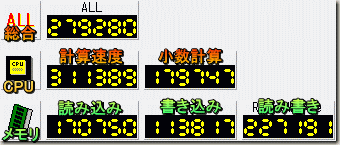 |
東芝製 Qosmio F40W ノートパソコン、2007年秋に発売 CPU : Core 2 Duo T7500 (2.2GHz、デュアルコア) メモリ : 2G (PC2-5300) マザーボードチップセット : Intel P965 |
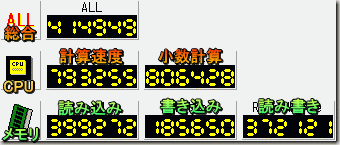 |
HP(ヒューレットパッカード)製 Pavilion m9580 jp デスクトップパソコン、2009年春に発売 CPU : Core 2 Quad Q9550 (2.83GHz、クアッドコア) メモリ : 4G (実質 3.12G、PC2-6400) マザーボードチップセット : Intel G33 |
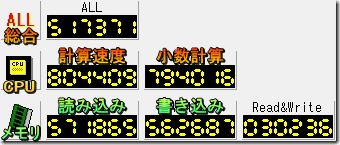 |
HP(ヒューレットパッカード)製 Pavilion m9690 jp デスクトップパソコン、2009年夏に発売 CPU : Core i7 940 (2.93GHz、クアッドコア) メモリ : 6G (PC3-8500) マザーボードチップセット : Intel X58 |
意外にも、CPU の処理速度については Core 2 Quad とあまり差がありません。
つまり、CPU の基本的な部分の性能は、Core i7 になっても大差はないようです。
しかし、メモリの性能を見て下さい。 「読み込み」 「書き込み」 共に大幅に向上しています。
特に書き込み速度は、春の新モデル 「m9580」 と比べても3倍近い速度を出しています。
Read&Write の数値がおかしくなっていますが、これは性能が高すぎて測定範囲を超えたか、測定ソフトが新しいシステムに対応していないかでしょう。
Core i7 には 「メモリーコントローラー」 というメモリの制御を行うものが CPU に内蔵されていて、CPU とメモリのデータのやり取りを最適化することが出来ます。
(従来の Intel の CPU は、メモリーコントローラーがマザーボード側に搭載されていました)
どうやらその効果で、メモリの処理速度が大幅に向上しているようです。
これに加え、新型の DDR3 というメモリが使用されており、さらに Windows が 64bit 版であるため、大容量のメモリを効率よく動かす事も可能で、それらの結果が測定数値に表れているようです。
(Core i7 は DDR3 や 64bit 版の OS(Windows) での動作に最適化されています)
メモリの処理速度は、コンピューターの速度にも直結します。
なぜなら一般的に、CPU の処理速度より、メモリがデータを処理する速度の方が遅いからです。
(これをボトルネックと言います)
それを解決するため、CPU にキャッシュ(CPU 内のメモリ)を作るとか、一度に送れるデータの量を増やすなどの対策(DDRメモリや、デュアルチャネル・トリプルチャネルなどの技術の導入)が取られてきました。
Core i7 はその点を考慮し、メモリ関係の高速化を計っているのが伺えます。
(Core i7 と DDR3 は 「トリプルチャネル」 という3枚のメモリを使って動作を高速化する技術が使用可能で、通常その状態で使われます。 DDR3 などのメモリの種類と、デュアルチャネル・トリプルチャネルについての詳細は メモリについて のページをご覧下さい)
なお、メモリの搭載量が 6G になっているのは、今回の測定結果には直接関係ありません。
(ここで測定しているのはメモリの処理速度であって、メモリのデータ容量ではないので)
ただ、パソコンが一度に多くのデータを扱う状況になると、パソコンはメモリに保存しきれなかったデータをハードディスクに書き込んで補います。
この時にパソコンの処理速度は低下してしまうため、メモリの量が多いほどそうしたケースの発生を抑える事ができ、そういう意味ではメモリの量が多いのは、実際に使用する時の処理速度に貢献します。
続いて、パソコン性能測定ソフト(ベンチマークソフト)「CrystalMark 2004」による結果です。
こちらも、比較対象として他のパソコンの測定結果と並べて表記します。
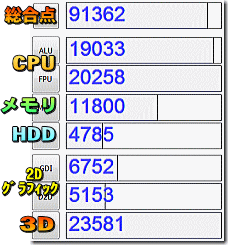 |
東芝製 Qosmio F40W ノートパソコン、2007年秋に発売 CPU : Core 2 Duo T7500 (2.2GHz、デュアルコア) メモリ : 2G (PC2-5300) マザーボードチップセット : Intel P965 ビデオカード : GeForce 8600M GT HDD : SAMSUNG SP2504C 250GB、回転数 7200 rpm |
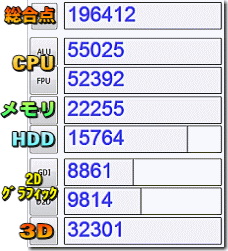 |
HP(ヒューレットパッカード)製 Pavilion m9580 jp デスクトップパソコン、2009年春に発売 CPU : Core 2 Quad Q9550 (2.83GHz、クアッドコア) メモリ : 4G (実質 3.12G、PC2-6400) マザーボードチップセット : Intel G33 ビデオカード : GeForce 9800GT HDD : (不明) 640GB×2、回転数 7200rpm、RAID 0 |
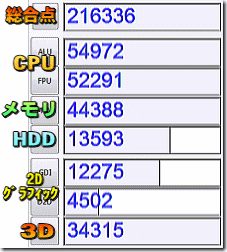 |
HP(ヒューレットパッカード)製 Pavilion m9690 jp デスクトップパソコン、2009年夏に発売 CPU : Core i7 (2.93GHz、クアッドコア) メモリ : 6G (PC3-8500) マザーボードチップセット : Intel X58 ビデオカード : RADEON 4850 HDD : SEAGATE ST31000340AS 1TB×2、回転数 7200rpm、RAID 0 |
CPU の速度とメモリの速度は、HD BENCH での計測結果とあまり変わりません。
Core i7 の CPU の処理速度自体は Core 2 Quad とあまり変わらず、代わりにメモリの処理速度には2倍のスコア差が付いています。
グラフィック性能は、3D の性能はほぼ同じなのですが、2D の性能に差があります。
2D のスコアの上側(GDI)は文字や画像などを表示する速度で、下型(D2D)は表示したものを動かす速度です。
見ての通り GeForce は表示したものを動かす速度に優れ、RADEON は文字や画像を連続で表示する速度に優れます。
これは GeForce と RADEON の以前からの特徴です。
まあ今となっては、これらの 2D グラフィック性能は必要以上の能力になっているため、使用感にどちらも大差はありません。
強いて言えば、GeForce の方がゲーム向け、RADEON の方が写真などの閲覧向けと言えます。
3D 性能は GeForce 9800 と RADEON 4850 では、RADEON 4850 の方が少し高いみたいですね。
HDD(ハードディスク)の性能は、春に発売された m9580 の方が少し高くなっています。
m9690 は 1TB×2、m9580 は 640GB×2 だからでしょうか?
いずれにせよ両方とも、同じ種類の2台のハードディスクを同時に使ってデータを分散して読み書きする技術 「RAID 0」 が使われているため、読み書きの速度は非常に速くなっています。
2台同時に使うのでハードディスクが壊れる可能性が高くなるデメリットもありますが、やはり速度は非常に高いですね。
RAID 0 については こちらの解説 や m9580 のレビューも見て頂ければと思います。
*もう一つ、Core i7 のパソコンが来てからチェックしてみたかった事として、「ターボ・ブースト・テクノロジー」 があります。
これは、使用中のコアと使用していないコアがある時に、使用しているコアの性能を引き上げるという技術で、正確には使用していないコアの電力をカットし、使用しているコアに振り分けて、使用中のコアをクロックアップさせるという技術です。
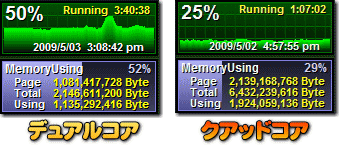 右の画像のように、デュアルコア CPU だとコアが2つなので一方だけ使っている時は 50%、クアッドコア CPU だとコアが4つなので1つだけ使っている時は
25% しか使用率が上がりません。
右の画像のように、デュアルコア CPU だとコアが2つなので一方だけ使っている時は 50%、クアッドコア CPU だとコアが4つなので1つだけ使っている時は
25% しか使用率が上がりません。
ゲームソフトの多くはコアを1つしか使わないため、「ターボ・ブースト・テクノロジー」の恩恵は高いと思われます。
そのため、注目していたのですが・・・
CPU の使用率を計ってもクロック数の向上は測定できず、同じソフトウェアをひたすら動かし続けてみましたが、そちらでも特に動作速度やスコアに変化は無く、ターボ・ブースト・テクノロジーの効果を数値や目に見える形で確認する事は出来ませんでした。
また、本来なら BIOS でターボ・ブースト・テクノロジーの使用の ON/OFF が出来るのですが、HP さんのパソコンは BIOS がオリジナルであるためか、ターボ・ブースト・テクノロジーの
ON/OFF がなく、OFF にした時の検証は行えませんでした。
と言う訳で、今回は検証結果を提示する事は出来ないのですが、とりあえず Core i7 にはこういう技術もある、というのは知っておくといいでしょう。
なおインテルは 「ターボ・ブースト・テクノロジーは効果が高い!」 と言っていますが、既存のベンチマークソフト(パソコンの性能測定ソフト)でその効果をきちんと測定できるものが存在しないため、その評価を過小に取られていると、発表会などでは愚痴ってます。
※ 画像の CPU 使用率の表示は アトランティス堂 さんの 「CpuPlus」 を使わせて頂いています。
さて、ここからはパソコンの外観、ケースについて見ていきましょう。
パソコンのケースがどうなっているかは、実際の使用感にも繋がってきますからね。
と言っても、使われているケースは以前にレビューした HP の春モデル m9580 と同様のものが使われているため、それと大差はありません。
似たような説明になるのでご了承下さい。
まずは前面パネルの内容。
 |
本体の下部左側に USB 2.0 のポートが2つと、マイク&イヤホン、IEEE1394 端子が1つ。
SD カードなどを入れるメディアカードリーダーも標準装備。
まあ、この辺は普通ですね。
CD/DVD ドライブは、ブルーレイドライブに変更する事も可能です。
ちなみに今回お借りしたモデルにはブルーレイの書き込みも可能なドライブが装着されていました。
右側下部の扉を開けると開口部があり、ここは拡張 HDD スロットとなっています。
ここに専用の HDD ドライブ(パーソナルメディアドライブ)をガチャっと差し込むと、そのまま容量が増設されるというもので、この HDD ドライブは外付け HDD として持ち出し、他のパソコンとUSB
接続する事が可能になっています。
要するに、「外付け HDD を内蔵してしまおう!」 という事。
さらに前面の中央部にも着脱式の「ポケットメディアドライブ」というのを差し込めるようになっていて、これも USB 接続も可能な外付けの HDDであり、250 GB などの容量があります。
 日本HPさんは「ゲームも出来るような高性能モデルを使う人は、他にも多目的な使い方をする」と考えておられるそうで、そのためこうした前面からアクセスできる増設スロットが用意されているようです。
日本HPさんは「ゲームも出来るような高性能モデルを使う人は、他にも多目的な使い方をする」と考えておられるそうで、そのためこうした前面からアクセスできる増設スロットが用意されているようです。
また、これらの機能を生かすため、前面パネルに「イージーバックアップ」というボタンが付いていて、これを押すと設定しておいた種類のファイルを自動的にバックアップしてくれる機能が付いています。
これならテレビを録画しまくってる人とか、動画を集めまくりな人とかも、バックアップが簡単そうですね。
イージーバックアップはボタンを押すと右のような案内画面が出てウィザード方式で説明してくれるので、迷う事はありません。
なお、スケジュールに沿った自動バックアップも可能になっています。
そして、本体の中身の構成ですが・・・
 右下に CPU&CPUファン があり、そのすぐ横にケースファンがあります。
右下に CPU&CPUファン があり、そのすぐ横にケースファンがあります。これで放熱を確保しているようで、その辺りに何かの差し込みなどがないのでこの近辺をコードが通る事もなく、通気を確保しやすい構成にしているのが見て取れます。
Core i7 は消費電力や発熱が高めなので、CPU ファンはものすごくデカいです。
CPU 以外の場所は拡張 HDD スロットなどもあってやや密集しています。
このパソコンは CPU に Core i7、Windows に 64bit 版を使うという高性能型ですが、ビデオカード(VGA、グラフィックカード)は現在最高のものにはなっていません。
(2009年春現在、最高のものは GeForce GTX シリーズ、及び RADEON 4870/4890 です)
これらの最高性能ビデオカードは、従来の大型 VGA よりさらに一回りサイズが大きいので、このケースだとムリしないと入らないのだと思います。
また電源ボックスの出力が 460W なので、最高性能型を付けるには電力がもうちょっと欲しいかな、というのもあります。
また、手前に拡張 HDD スロットのケースがあるため、その奥にある内蔵型 HDD ベイ(HDD を置くところ)やメモリースロットにアクセスしづらい点が難点でしょうか。
拡張 HDD スロットをネジで取って外す必要があります。
まあこのパソコンの場合、HDD 容量やメモリは最初に十分な量を搭載可能ですし、HDD 容量を増やしたいなら拡張 HDD を買って追加する形になるでしょうから、あまり問題にならないとは思いますけどね。
ちょっと凹んでて、そこにゴムの滑り止めの受け皿が付いてます。
この上に物を置いたり出来るようで、しかもこのゴム、留め具を外したらはがせるのでそのまま水洗いできます。
パソコンの中をイジる時も、ネジなどを置いておけるので便利です。
また、前回の検証では気付かなかったのですが、留め具の部分を開けるとコードをはめ込める部分が付いていて、ここにコードを引っかけて、ケースの上に USB 機器などを乗せやすいような構成になってます。
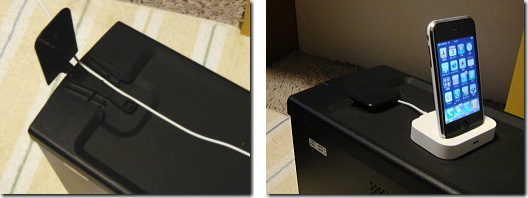
画像は、実際にそのコードのはめ込み部分を使って iPhone を乗せているところ。
こういうのは嬉しい配慮ですね。
USB ハブなども、これを使うとコードをあまり気にせず、本体の上に設置できます。
私的には、これはかなりポイント高いです・・・ ^^;
以上、Pavilion m9690 のレビューでした。
やはり今ハイスペックなパソコンを買うなら、Core i7 を選んでみたいものです。
Core i7 を使うなら、Windows は 64bit 版を選びたいところで、64bit OS を選ぶならメモリも 4G の壁を突破したいもの。
そうなると、やや初心者向けとは言い辛くなりますが・・・
64bit OS でも動かないソフトがほとんどない事は今回調査できましたし、Core i7 のメモリーコントローラー内蔵の効果も確認できました。
パソコンの購入や買い換えを考えている方は、ぜひ参考にして下さいね。
(価格はキャンペーンや時期・構成などで変動します。 下記リンク先で確認してみて下さい)
 |
・日本HP Pavilion Desktop PC シリーズ ※すでに後継モデルが登場しているため、リンクは HP Pavilion シリーズのトップページに移動します。 ・OS は Windows Vista 64 bit のみ ・CPU は Core i7 使用、HDD は RAID 0/1 を選択可 ・メモリは 3GB〜12GB まで選択可能 ・カスタムモデル/ダブル地デジモデル/FFXI 推奨モデル |
 日本HP(ヒューレット・パッカード)さんから、
日本HP(ヒューレット・パッカード)さんから、